4 sposoby odwracania zdjęć na macOS
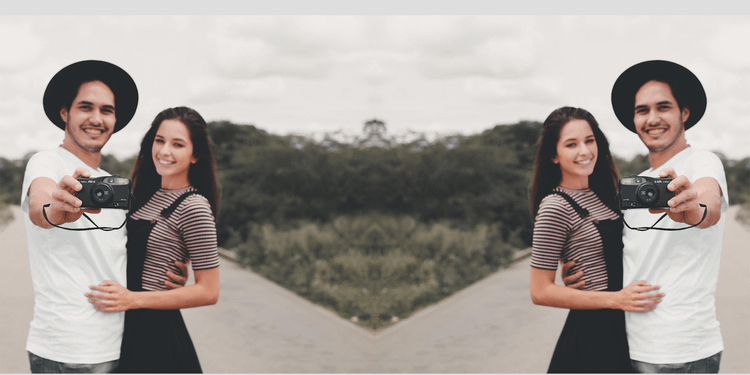
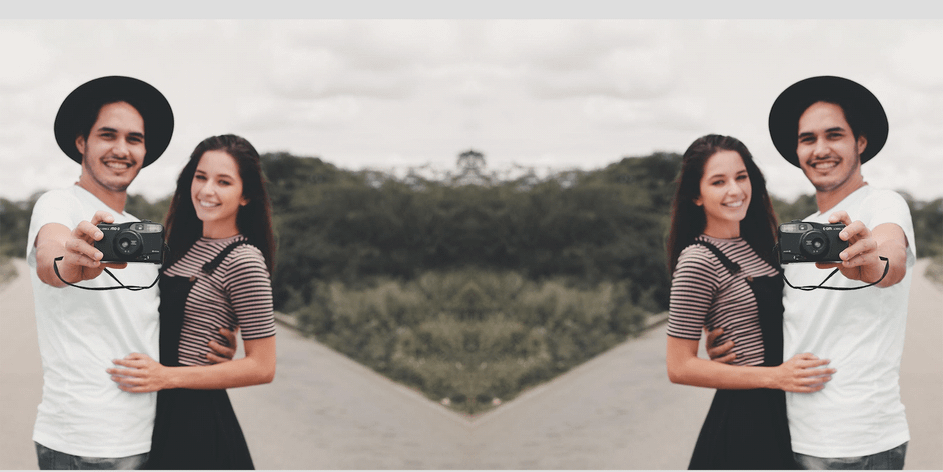
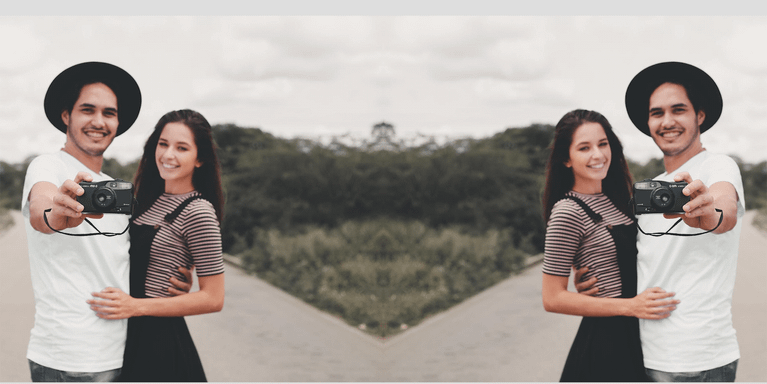
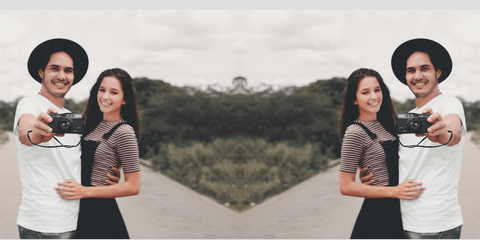
nie potrzebujesz żadnych fantazyjnych narzędzi do edycji zdjęć, jeśli chcesz odwrócić zdjęcie w systemie macOS. Aplikacje, które pozwalają to zrobić, są już na komputerze Mac, wystarczy znaleźć odpowiednią opcję, aby odwrócić zdjęcia.
w tym przewodniku omówimy wiele wbudowanych sposobów odwracania zdjęcia w systemie macOS.
1. Odwróć zdjęcie w systemie macOS za pomocą Podglądu
domyślna przeglądarka obrazów w systemie macOS może również pomóc w odwróceniu zdjęć.
tak, mówimy o Podglądie. Chociaż nie jest to w pełni funkcjonalny edytor zdjęć, Podgląd oferuje również podstawowe zadania edycji zdjęć.
oto jak używać podglądu do odwracania zdjęć na komputerze Mac:
- kliknij prawym przyciskiem myszy zdjęcie, które chcesz obrócić, kliknij Otwórz i wybierz Podgląd.
- gdy zdjęcie zostanie otwarte w Podglądzie, kliknij Narzędzia u góry i wybierz opcję Odwróć w poziomie lub Odwróć w pionie.
- po odwróceniu zdjęcia kliknij plik > Zapisz, aby zapisać odwrócone zdjęcie.
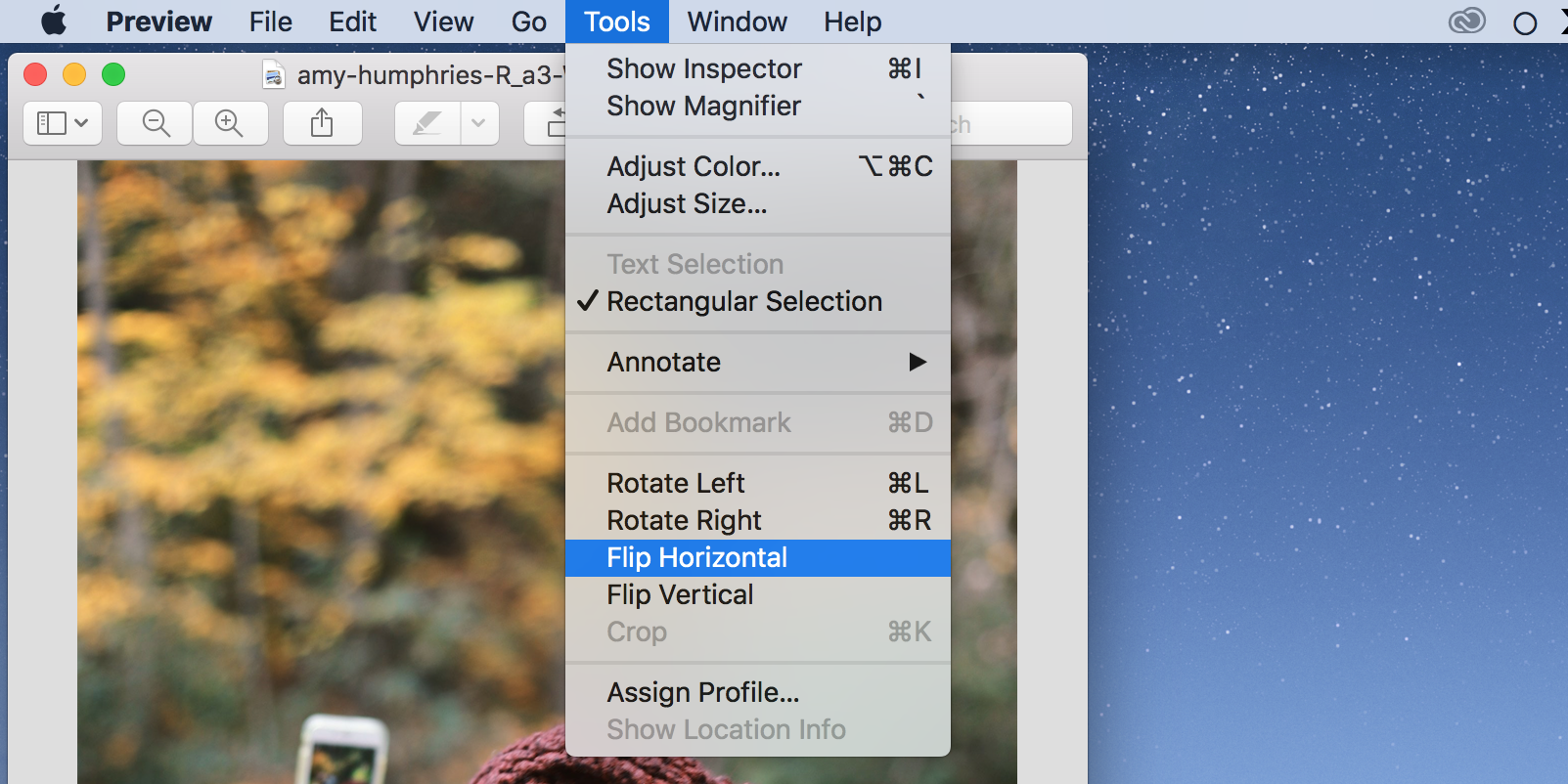
2. Odwróć zdjęcie w systemie macOS za pomocą aplikacji Zdjęcia
jeśli zdjęcie znajduje się w aplikacji Zdjęcia, możesz użyć wbudowanej funkcji edycji, aby odwrócić zdjęcia bez opuszczania aplikacji.
oto jak to zrobić:
- Otwórz aplikację Zdjęcia i kliknij zdjęcie, które chcesz odwrócić.
- kliknij menu obrazu u góry i wybierz opcję Odwróć w poziomie lub Odwróć w pionie.
- Zdjęcia odwrócą się i zapiszą wybrane zdjęcie.
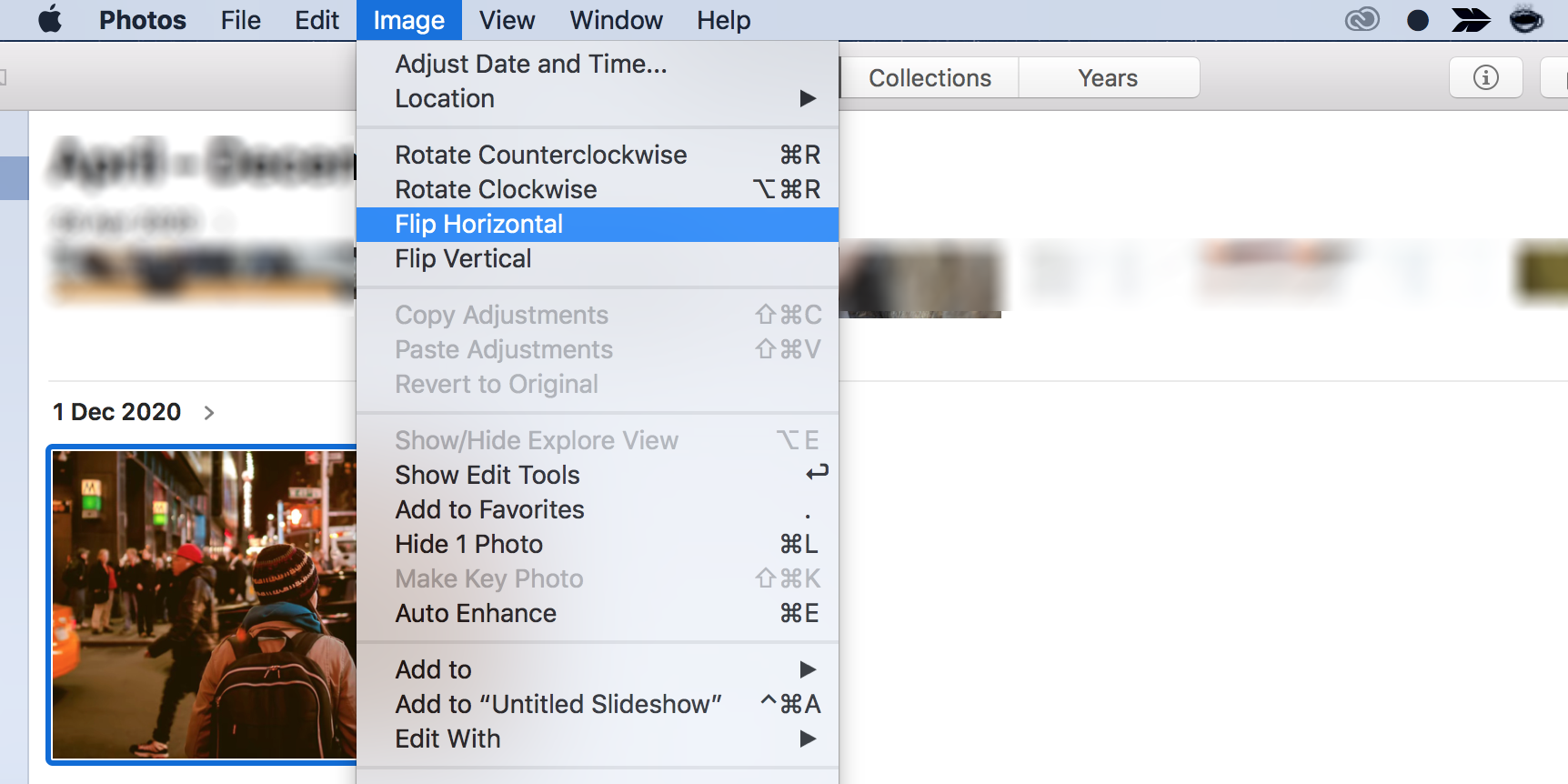
3. Odwróć zdjęcie w systemie macOS za pomocą Photo Booth
Photo Booth automatycznie domyślnie odwraca zdjęcia. Jeśli chcesz ponownie przesunąć zdjęcia, możesz to zrobić za pomocą opcji ręcznego odwrócenia.
oto jak:
- Uruchom aplikację Photo Booth na komputerze Mac.
- kliknij zdjęcie, które chcesz odwrócić.
- Otwórz menu Edycja u góry i wybierz Odwróć Zdjęcie. Możesz też nacisnąć Command + F, aby odwrócić zdjęcie.
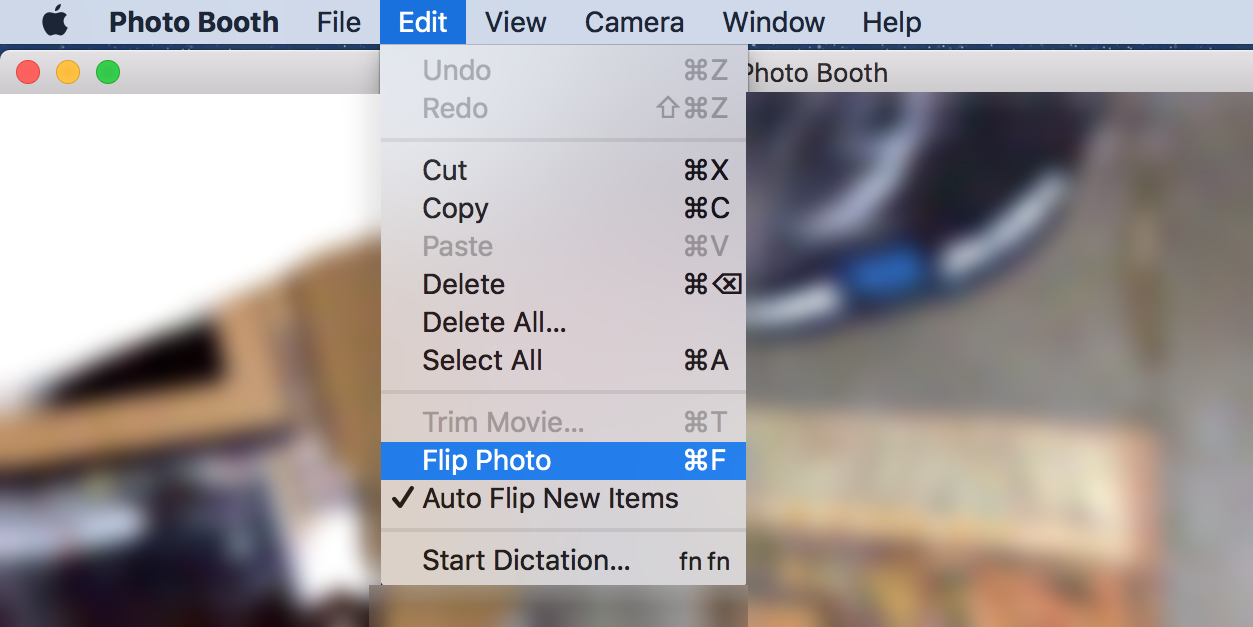
Fotobudka odwraca tylko zdjęcia w poziomie. Jeśli chcesz odwrócić zdjęcia w pionie, rozważ użycie innych metod opisanych w tym przewodniku.
4. Odwróć zdjęcie w systemie macOS za pomocą terminala
chociaż nie ma wbudowanego polecenia terminala, którego można użyć do odwrócenia zdjęć, istnieje narzędzie, które można zainstalować, które daje możliwość odwrócenia zdjęć w dowolnym kierunku.
oto jak zainstalować to narzędzie i używać go do odwracania zdjęć za pomocą terminala:
- zainstaluj HomeBrew na komputerze Mac, Jeśli jeszcze tego nie zrobiłeś.
- Otwórz Terminal, wpisz następujące polecenie i naciśnij Enter. Spowoduje to zainstalowanie narzędzia ImageMagick na komputerze Mac:
brew install imagemagick - skopiuj zdjęcie, które chcesz odwrócić na pulpit komputera Mac.
- w oknie Terminal uruchom następujące polecenie, aby pulpit stał się bieżącym katalogiem roboczym:
cd desktop - następnie uruchom poniższe polecenie, aby odwrócić zdjęcie. Pamiętaj, aby zastąpić zdjęcie.png z nazwą i typem pliku własnego zdjęcia.
convert -flop photo.png result.png - Twoje odwrócone zdjęcie, o nazwie result.png, zostaną zapisane w tym samym folderze co oryginalne zdjęcie (w tym przypadku na pulpicie).
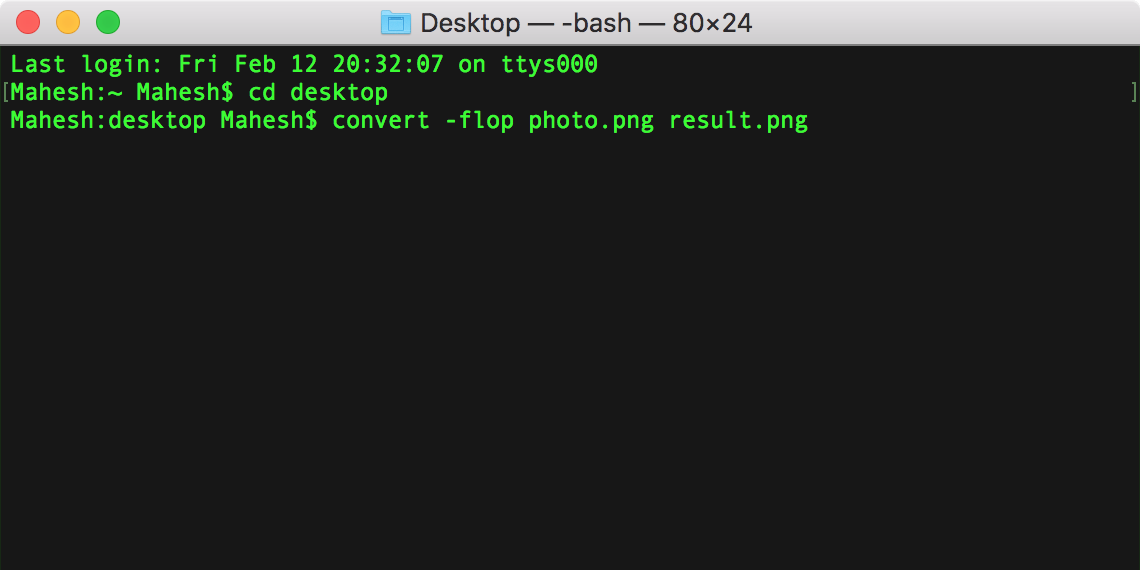
powyższe polecenie odwraca zdjęcie w poziomie. Jeśli chcesz odwrócić zdjęcie w pionie, zamień-flop na-flip w poleceniu.
edytowanie efektu lustrzanego ze zdjęć w systemie macOS
niezależnie od przyczyny, jeśli chcesz odwrócić zdjęcie w poziomie lub w pionie, opisane powyżej metody pozwolą ci to zrobić bez większych kłopotów. Jest to często konieczne, jeśli aparat automatycznie odzwierciedla wykonane zdjęcia.
jeśli chcesz zrobić więcej ze swoimi zdjęciami niż tylko je przerzucać, rozważ użycie jednej z wielu aplikacji do edycji zdjęć dla systemu macOS.
Mahesh jest pisarzem technicznym w MakeUseOf. Od około 8 lat pisze poradniki techniczne i porusza wiele tematów. Uwielbia uczyć ludzi, jak mogą w pełni wykorzystać swoje urządzenia.
Więcej Od Mahesh Makvana




